IE浏览器提示网页有错误,找不到元素解决的方法有哪些 IE浏览器提示网页有错误,找不到元素如何解决
时间:2017-07-04 来源:互联网 浏览量:839
今天给大家带来IE浏览器提示网页有错误,找不到元素解决的方法有哪些,IE浏览器提示网页有错误,找不到元素如何解决,让您轻松解决问题。
最近更新了一下IE浏览器,结果在打开网页的时候就出现了具体方法如下:
解决方法1:
1打开IE浏览器,点击右上方【工具】,然后在下拉菜单栏里点击【Internet选项】
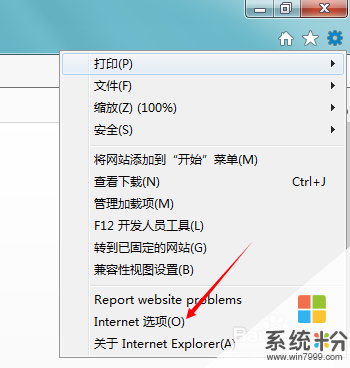 2
2进入Internet属性对话框,点击上方【高级】选项
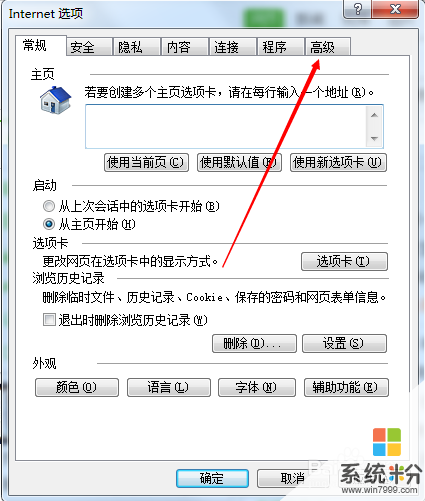 3
3进入高级界面,点击下方的【重置】选项
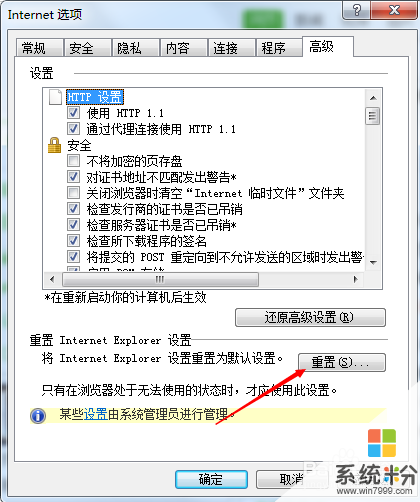 4
4选择【删除个人配置】,点击下方的【重置】即可
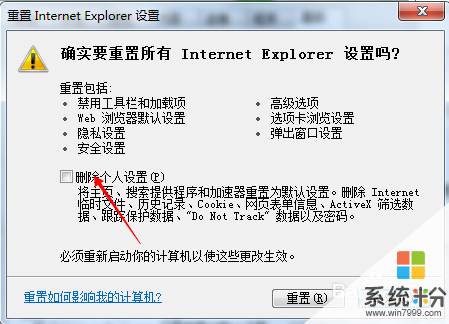
解决方法2:
1打开开始菜单, 找到运行选项点击打开
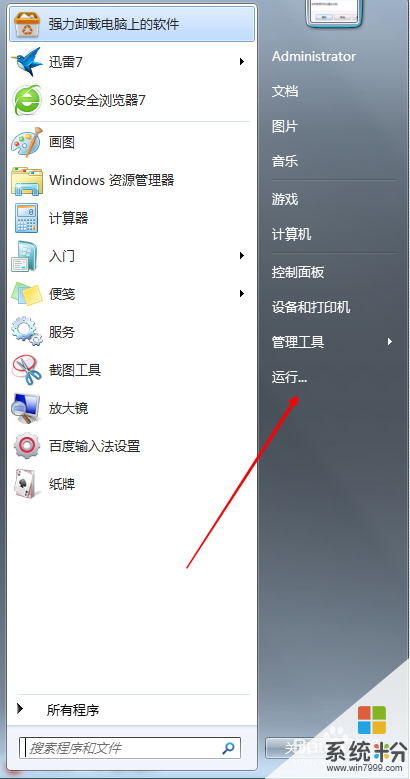 2
2在弹出的运行对话框里输入【regedit】,点击确定打开注册表
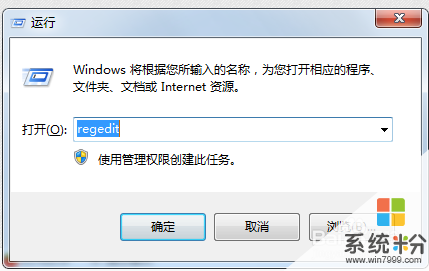 3
3打开注册表定位到【HKEY_CLASSES_ROOTTypeLib{EAB22AC0-30C1-11CF-A7EB-0000C05BAE0B}1.1win32】项下
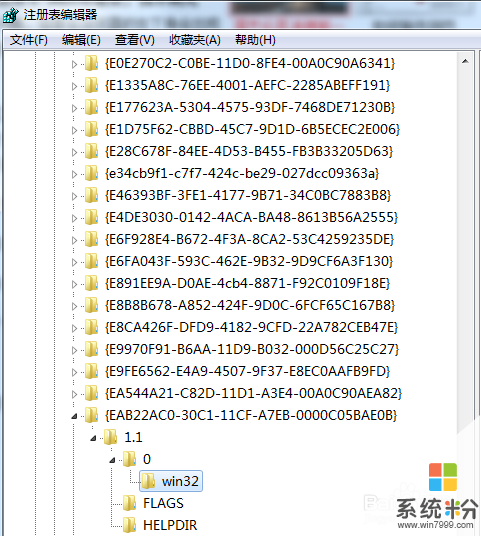 4
4然后在右方的默认值修改为【C:WindowsSystem32ieframe.dll】重启浏览器即可
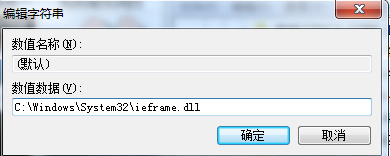
以上就是IE浏览器提示网页有错误,找不到元素解决的方法有哪些,IE浏览器提示网页有错误,找不到元素如何解决教程,希望本文中能帮您解决问题。
我要分享:
相关教程
- ·IE11浏览找不到、打开网页错乱如何解决 IE11浏览找不到、打开网页错乱解决的方法有哪些
- ·ie浏览器提示证书错误怎么办 IE网页显示证书错误怎么办
- ·打开网页提示网页上有错误 显示网页上有错误怎么解决 打开网页提示网页上有错误 显示网页上有错误怎么处理
- ·打开ie浏览器跳到其他浏览器怎么办 edge浏览器提示INET E RESOURCE NOT FOUND错误
- ·360浏览器显示网页不正常如何解决 解决360浏览器打不开网页的方法
- ·网页上有错误怎么解决 提示网页上有错误如何处理
- ·戴尔笔记本怎么设置启动项 Dell电脑如何在Bios中设置启动项
- ·xls日期格式修改 Excel表格中日期格式修改教程
- ·苹果13电源键怎么设置关机 苹果13电源键关机步骤
- ·word表格内自动换行 Word文档表格单元格自动换行设置方法
电脑软件热门教程
- 1 如何个性化你的文件夹图标?
- 2 电脑一插电就开机的问题解决方法
- 3 怎么弄录音文件 在Win 10系统如何录制音频文件
- 4excel如何保留两位小数?保留小数点后位两位? excel保留两位小数的方法有哪些?保留小数点后位两位?
- 5点击win7电脑的鼠标右键,不弹出菜单怎么办?
- 6如何充电对手机电池好 充电对手机电池好的方式有哪些
- 7在Windows中如何设置隐藏? 在Windows中设置隐藏找回隐藏文件的步骤
- 8启动时怎样更改默认操作系统和操作系统列表时间 启动时更改默认操作系统和操作系统列表时间的方法
- 9如何设置插在电脑前后两个耳机都有声音 设置插在电脑前后两个耳机都有声音的方法
- 10怎样求助联想客服 求助联想客服的方法
